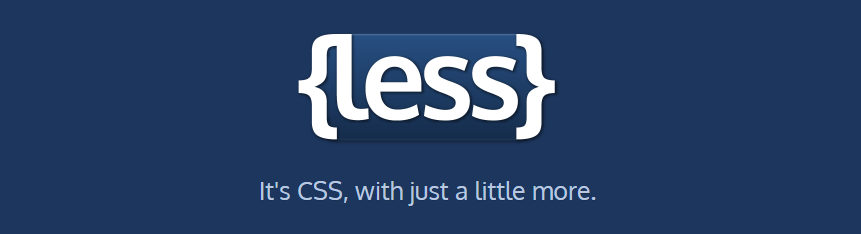Tag: Mac OS X
Mac OS X (now macOS) is Apple’s proprietary operating system for Macintosh computers. It provides a user-friendly interface, robust security features, and a seamless integration with other devices and services of Apple.
-
Less (CSS) unter macOS installieren
Written by
Der einfachste Weg Less auf einem Server zu installieren ist über npm (dem node.js Paketmanager) mit: $ npm install -g less Wenn nicht vorhanden: Command Line Tools für Xcode installieren xcode-select –install Wenn nicht vorhanden: HomeBrew installieren ruby -e “$(curl -fsSL https://raw.githubusercontent.com/Homebrew/install/master/install)” Wenn nicht vorhanden: Node.js installieren brew install node LessCSS installieren sudo npm install -g…
-
Word 2011 (Mac) mit IEEE Referenzierungstil ausstatten
Written by
in OthersIn einigen technischen Bereichen ist es üblich, bei Referenzen auf externe Werke (Quellenangaben) das Format [1] zu verwenden. In Word 2011 unter Mac OS X scheint dieser Stil allerdings noch nicht vorhanden zu sein. Wie man das nachtragen kann wird unter http://mikemurko.com/general/ieee-referencing-for-word-2007-2010/ beschrieben (ziemlich am Ende des Posts). [1] Unbekanntes Werk
-
Windows7 x64 nebst OS X Lion
Written by
in OthersMit dieser Anleitung wird nun auch die letzte “Hürde” genommen um ein MacBook Pro (getestet mit Early 2008) mit 2 Festplatten (oder auch SSD/SSD oder SSD/HDD-Kombi) statt dem obsoleten optischen Laufwerk auszustatten. Aus dem Umbau folgt ein Ärgernis welches nicht ausschließlich mit Boardmitteln von 10.7 bekämpft werden kann. Durch den Umbau kann Windows nichtmehr mit…
-
sudo: port: command not found
Written by
Kommt es nach der Installation von MacPorts beim Ausführen des Befehls sudo port … im Terminal zu dem genannten Fehler, dann kann die MacPorts-Binary nicht in der Umgebung der Shell gefunden werden. Abhilfe schafft hier das Hinzufügen folgender Zeilen in die Datei .bash_profile (im eigenen Home-Verzeichnis):
-
Neue Pakete in TeXLive (Mac OS X) einbinden
Written by
in SoftwareDie Installation von TeXLive (2007) speichert alle für teTeX-relevanten Pakete unter Mac OS im Verzeichnis /usr/local/texlive/2007/. Möchte man zu dieser Installation noch weitere Pakete hinzufügen, dann bietet sich dazu das Verzeichnis /usr/local/texlive/texmf-local/tex/ an. In diesem Verzeichnis kann nun für jedes Paket ein eigenes Verzeichnis angelegt werden, in dem die entsprechende *.sty-Datei enthalten ist. Am Beispiel…